Creo 8.3 概念: 创建基准平面
基准平面是单独的特征,可被重定义、隐含、隐藏或删除。基准平面是没有质量的平面参考。其尺寸不受限,但是可以将其显示尺寸编辑为在视觉上与零件、特征、曲面、边、轴或半径相适合。也可拖动其拖动控制柄。基准平面的两侧显示为棕色和灰色,如图 1 所示。
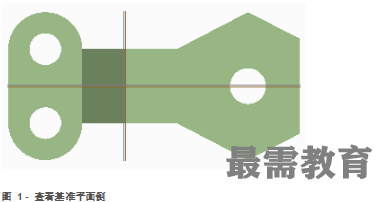
基准平面的使用
通常认为包含在所有默认模板中的 RIGHT、FRONT 和 TOP 基准平面是默认基准平面。每个特征均直接或间接地基于这些基准平面创建。可以将基准平面用作特征的构造几何。也可以将其用作以下内容的参考:
其他基准特征,如基准轴。
其他特征,如某角处的草绘。
组装元件。
基准平面类型

创建基准平面时,可选择可在 3D 空间中定义平面的几何的几乎任意一种组合。您可以选择单个或多个参考,将其设置为下列七种约束类型的组合:
1.通过 - 选择下列特征中的任何一个:
o轴、边或曲线
o点或顶点
o平面
o圆柱
2.法向 - 选择下列特征中的任何一个:
o轴
o边
o曲线
o平面
3.平行 - 选择平面
4.偏移 - 选择下列两个特征中的一个:
o平面
o坐标系
5.角度 - 选择平面
6.相切 - 选择圆柱面
7.混合截面 - 选择混合特征和截面号
选择基准平面
可使用下列方法选择基准平面:
选择基准框。
选择基准平面标记。
在模型树中选择基准平面。
在搜索工具中按名称查找基准平面。
过程设置:
1.为避免命名冲突,建议您先保存您的工作,然后单击“文件”(File)>“关闭”(Close)直到不显示任何模型,再单击“文件”(File)>“管理会话”(Manage Session)>“拭除未显示的”(Erase Not Displayed)。
2.单击“文件”(File)>“管理会话”(Manage Session)>“设置工作目录”(Set Working Directory),然后导航到PTCU\CreoParametric2\Datum\Planes文件夹并单击“确定”(OK)
3.单击“文件”(File)>“打开”(Open)然后双击DATUM-PLANE.PRT。




点击加载更多评论>>